华为手机怎么连接u盘
华为手机连接U盘的方法
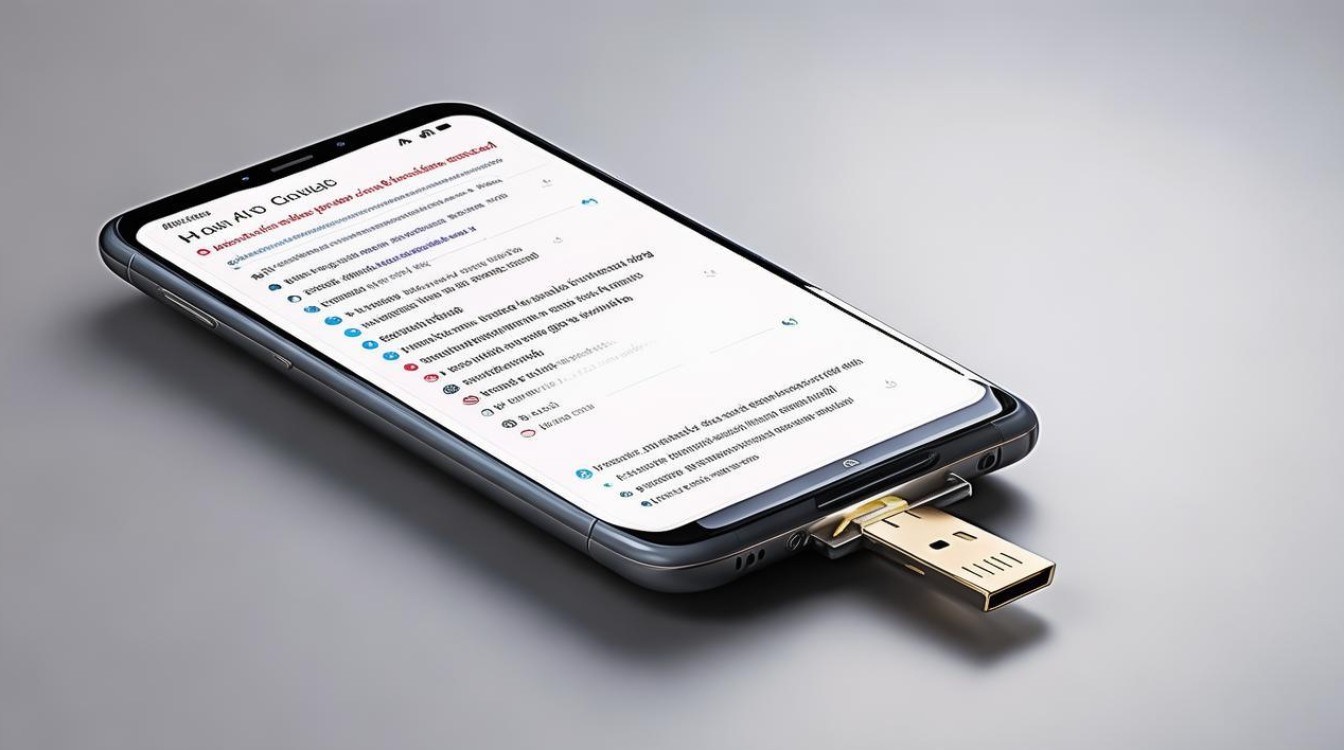
通过OTG数据线连接
(一)准备工作
- 购买合适的OTG转接头或OTG数据线:华为手机支持OTG功能,但需要使用对应的OTG转接头(如Type C接口的华为手机需搭配Type C转USB母口的OTG转接头)或者OTG数据线(一端是USB公头,另一端是Type C或其他适合手机接口的插头),才能实现与U盘的连接,这些配件可以在华为官方商城、电商平台等渠道购买。
- 确认U盘兼容性:虽然大多数普通U盘都能在华为手机上使用,但为避免兼容性问题,建议优先选择常见的品牌U盘,且U盘的文件系统格式最好为FAT32或exFAT,因为部分华为手机可能对NTFS格式的U盘兼容性欠佳。
(二)连接步骤
- 将U盘插入OTG转接头的USB接口(如果使用OTG数据线,则直接将U盘插入数据线的USB公头端)。
- 把OTG转接头(或OTG数据线的对应接口端)插入华为手机的充电接口(如Type C接口等),手机会自动识别并弹出相关提示。
(三)使用U盘文件
- 手机识别U盘后,通常会在屏幕顶部状态栏显示一个U盘图标,下拉状态栏可看到相关的快捷操作入口,点击即可进入文件管理界面查看U盘里的文件。
- 也可以通过手机自带的“文件管理”应用,在其界面中找到“外部存储”或“U盘”对应的选项(不同手机系统版本和UI设计可能会有差异),点击进入后就能像在电脑上一样,对U盘里的文件进行查看、复制、移动、删除等操作。
通过无线方式连接(部分华为手机及U盘支持)
(一)前提条件
- 手机和U盘均支持相应无线功能:并非所有华为手机和U盘都具备无线连接功能,需要查看手机和U盘的说明书或产品介绍,确认是否支持如Wi Fi直连等无线连接方式,一般较新的华为旗舰机型及部分中高端机型可能具备相关功能,同时也有一些专门为无线连接设计的U盘可供选择。
- 确保处于同一无线网络环境(若有要求):有些无线连接方式可能需要手机和U盘先连接到同一个Wi Fi网络,以便进行设备间的配对和数据传输;而部分支持Wi Fi直连的设备则无需外部Wi Fi网络,可直接在设备间建立连接。
(二)连接步骤(以Wi Fi直连为例)
- 打开华为手机的“设置”应用,在设置中找到“设备连接”或“更多连接”选项(不同手机系统版本位置可能稍有不同),然后进入“Wi Fi直连”设置界面,开启该功能。
- 将支持Wi Fi直连的U盘按照其说明书进行操作,开启Wi Fi直连功能并使其处于可被发现和配对的状态,通常U盘上会有相应的指示灯显示其工作状态,比如闪烁表示正在等待连接。
- 在华为手机的Wi Fi直连设备列表中,搜索并找到对应的U盘设备名称,点击进行配对连接,连接成功后,同样可以通过手机的文件管理应用查看和操作U盘里的文件。
相关问题与解答
连接U盘后,手机无法识别怎么办?
解答:首先检查OTG转接头或OTG数据线是否正常,可以尝试更换其他同类型的配件试试,如果配件没问题,再查看U盘的文件系统格式,若为NTFS格式且手机不兼容,可尝试将U盘格式化为FAT32或exFAT格式(注意格式化会清除U盘内所有数据,需提前备份),重启手机后再重新连接U盘也有可能解决问题。
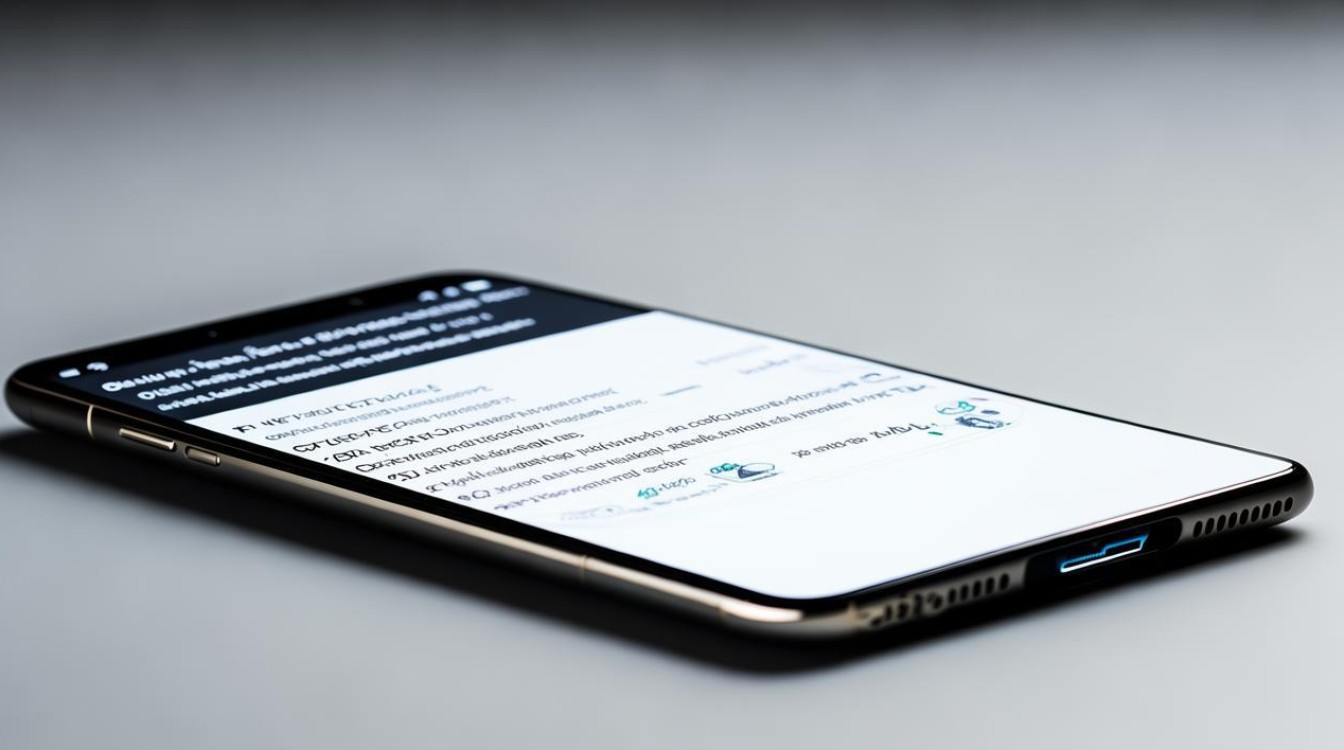
通过无线方式连接U盘时,总是连接失败该如何处理?
解答:一是检查手机和U盘的Wi Fi直连功能是否都正常开启,并且处于可被发现的状态;二是确保手机和U盘之间的距离不要太远,避免信号干扰影响连接;

版权声明:本文由环云手机汇 - 聚焦全球新机与行业动态!发布,如需转载请注明出处。












 冀ICP备2021017634号-5
冀ICP备2021017634号-5
 冀公网安备13062802000102号
冀公网安备13062802000102号